Photoshop制作斑驳高光金属字
| 本教程主要是使用图层样式来制作金属字效果。制作方法比较简单,都是使用图层样式来设置,不过制作的具体参数需要根据实际字体大小调整。 最终效果1 |
 |
| 最终效果2 |
 |
| 1、新建一个600 * 350像素的文件,背景填充深红色,然后打上文字,效果如图1。 |
 <图1> |
| 2、把文字删格化图层,选择渐变工具,颜色设置如图2,按Ctrl点图层调出文字选区,绘制图3所示的线性渐变。 |
 <图2> |
 <图3> |
| 3、双击图层调出图层样式,参数设置如图4-7,效果如图8。 |
 <图4> |
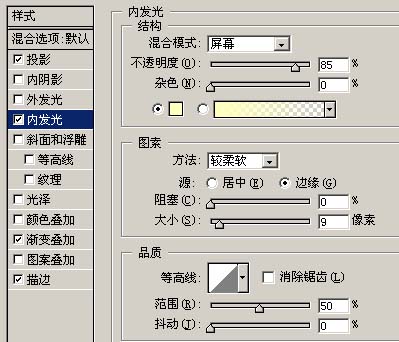 <图5> |
 <图6> |
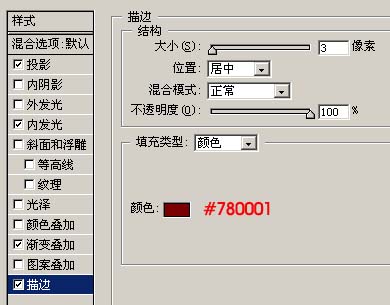 <图7> |
 <图8> |
| 4、按Ctrl点图层调出文字的选区,选择菜单:选择 > 修改 > 收缩,数值为5,按Ctrl Alt D羽化数值为5,然后新建一个图层填充白色,效果如图9。 |
 <图9> |
| 5、双击图层调出图层样式,参数设置如图10-13,效果如图14。 |
 <图10> |
 <图11> |
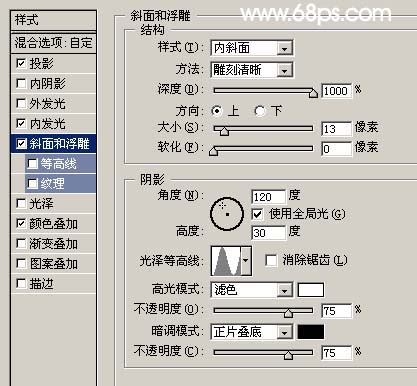 <图12> |
 <图13> |
 <图14> |
| 6、把图层混合模式改为“溶解”,完成最终效果。 |
 <图15> |